Windows 11 Čas je nesprávny – Príčiny/Opravy

Čo robiť, keď čas na počítači so systémom Windows 11 tajomne nezobrazuje správny čas? Vyskúšajte tieto riešenia.
Veľa používateľov systému Windows 11 sa sťažovalo, že položky, ktoré odpinajú od panela úloh, sa po reštarte počítača často opäť objavia. Napríklad Edge sa stále pripína k panelu úloh bez ohľadu na to, koľkokrát ho odpináte. Poďme sa pozrieť na to, ako môžete tento problém rýchlo vyriešiť.
Obsah
Aplikácie, ktoré neboli pripnuté, sa stále objavujú na paneli úloh
Skontrolujte pravidlá domény
Pokiaľ používate počítač spravovaný organizáciou, politiky domény vám možno bránia v odpinaní určitých aplikácií z panela úloh. To by mohlo vysvetliť, prečo nemôžete trvalo odpnúť svoje aplikácie. Kontaktujte svojho IT administrátora pre viac informácií.
Upravte súbor XML
Mnohí používatelia potvrdili, že tento problém vyriešili úpravou súboru Layout XML.

Ak problém pretrváva, použite CTRL + F a vyhľadajte všetky riadky „custom“. Zadajte custom do vyhľadávacieho poľa a stlačte Enter. Odstráňte všetky prispôsobené riadky a skontrolujte výsledky. Napríklad iní používatelia vyriešili problém odstránením riadka CustomTaskbarLayoutCollection PinListPlacement=”Replace”.
Upravte panel úloh: Riadok TaskbarPinList
Majte na pamäti, že hlavné aktualizácie Windows 11 môžu tieto nastavenia prepísať, a možno bude potrebné zopakovať rovnaké kroky.
Upravte nastavenia panela úloh
Operačný systém tiež môže priradiť určité aplikácie k vášmu používateľskému účtu. Upravte nastavenia panela úloh priamo z adresára vášho používateľského profilu a skontrolujte výsledky.
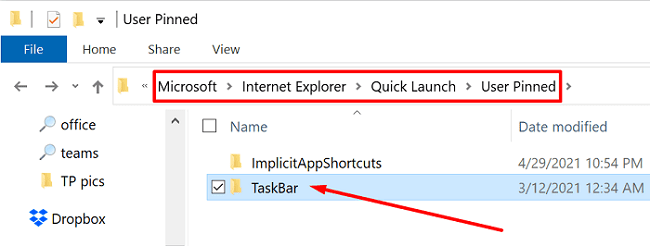
Vytvorte nový používateľský účet
Ak je váš používateľský účet poškodený, vytvorte nový profil a skontrolujte, či sa neodpichnuté položky stále objavujú.
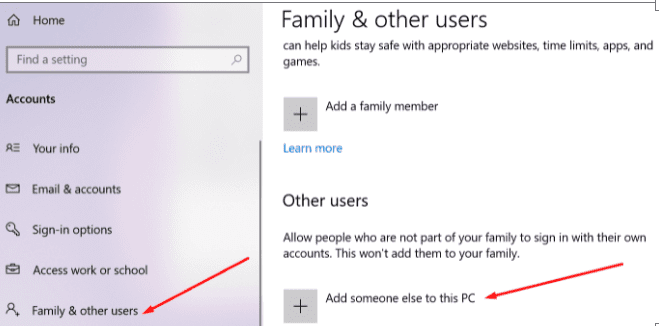
Upravte svoju registráciu
Môžete tiež príkazom Windows 11 zabrániť pripínaniu všetkého k panelu úloh. Majte na pamäti, že táto metóda taktiež odstráni “Pripnúť k panelu úloh” možnosť z kontextovej ponuky.
HKEY_CURRENT_USER\SOFTWARE\Policies\Microsoft\Windows\Explorer
NoPinningToTaskbar a nastavte jeho hodnotu na 1.
Použite Editor miestnej skupinovej politiky
Ak používate Windows 11 Pro alebo Enterprise, spustite Editor skupinovej politiky a upravte nastavenia panela úloh.

Toto zabráni používateľom pričniť nové programy na panel úloh. Majte na pamäti, že musíte najskôr odpinovať problematické položky z panela úloh predtým, než aktivujete túto možnosť. Akonáhle je táto politika povolená, používatelia už nemôžu meniť programy, ktoré sú aktuálne pripnuté k panela úloh.
Záver
Ak sa aplikácie a programy, ktoré neboli pripnuté, stále objavujú na paneli úloh, môžete upraviť súbor Layout XML a odstrániť riadok TaskbarPinList. Alternatívne môžete tiež vytvoriť nový NoPinningToTaskbar kľúč v Editore registru, aby ste zabránili používateľom v pripínaní položiek na panel úloh. Používatelia Windows 11 Pro a Enterprise môžu aktivovať možnosť, ktorá hovorí “Nepovoliť pripínanie programov na panel úloh.”
Napíšte komentáre nižšie a dajte nám vedieť, ktorá z týchto metód fungovala pre vás.
Čo robiť, keď čas na počítači so systémom Windows 11 tajomne nezobrazuje správny čas? Vyskúšajte tieto riešenia.
Chcete odstrániť Windows služby, ktoré nechcete na svojom počítači s Windows 11? Zistite tu niekoľko bezproblémových metód, ktorým môžete dôverovať!
Objavte, ako môžete jednoducho a rýchlo aktivovať tmavý režim pre Skype na vašom počítači s Windows 11 za menej ako jednu minútu.
Ak odstránite body obnovenia systému vo Windows 11, ktoré sú poškodené, môžete zabezpečiť, aby vaše záložné súbory mohli zachrániť pred rozšírenými poruchami.
Objavte niekoľko opráv pre chybu aktivácie systému Windows 11, ak máte problémy s aktivačným kľúčom systému Windows 11.
Neprajete si, aby sa niekto dostal k vášmu počítaču, zatiaľ čo nie ste blízko? Vyskúšajte tieto efektívne spôsoby, ako uzamknúť obrazovku vo Windows 11.
Máte problémy s načítaním webových stránok alebo vás znepokojuje ochrana údajov? Zistite, ako vyprázdniť a resetovať DNS cache vo vašich počítačoch so systémom Windows 11 alebo starších!
Potrebujete tlačiť vzdialene na sieťovej tlačiarni v kancelárii alebo inej miestnosti doma? Tu nájdete, ako pridať tlačiareň pomocou IP adresy vo Windows 11.
Potrebujete upraviť výkon počítača so systémom Windows 11, 10, 8 a 7 alebo uvoľniť RAM pre herné alebo pracovné aplikácie? Tu sa dozviete, ako aktivovať alebo deaktivovať Superfetch!
Windows 11 vs. MacOS – Objavte niektoré z kľúčových rozdielov medzi týmito operačnými systémami, ktoré vám pomôžu pri výbere vášho zariadenia.
Ako aktivovať alebo deaktívovať šifrovací súborový systém na Microsoft Windows. Objavte rôzne metódy pre Windows 11.
Ako povoliť Microsoft Windows 11 zobrazovať všetky skryté súbory pri prehliadaní diskov a priečinkov. Vyskúšajte tieto tri užitočné metódy.
Zistite, ako deaktivovať a aktivovať PIN kódy vo Windows 11, krok za krokom, aby ste ovládali spôsob prihlásenia a prístupu k zariadeniu.
Zistite, či je možné nastaviť vertikálny panel úloh vo Windows 11 a ako môžete upraviť panel úloh na svojom zariadení s Windows 11.
Zistite, čo robiť, keď Windows 11 neustále zlyháva, s prehľadom osvedčených a otestovaných riešení, ktoré vám môžu pomôcť opraviť tento problém.
Ak zažívate chyby alebo pády, postupujte podľa krokov na obnovenie systému vo Windows 11, aby ste vrátili svoje zariadenie do predchádzajúcej verzie.
Máte problém s nastavením videa ako obrazovky na Windows 11? Odhaľujeme, ako to urobiť pomocou bezplatného softvéru, ktorý je ideálny pre viaceré formáty video súborov.
Zistite, ako opraviť chybový kód 0x80070070 na Windows 11, ktorý sa často zobrazuje pri inštalácii novej aktualizácie Windowsu.
Chcete automatizovať všetky svoje osobné a profesionálne úlohy na počítači so systémom Windows 11? Naučte sa, ako vytvoriť úlohy v Plánovači úloh systému Windows.
Chcete vypnúť obrazovku aktualizácie softvéru Apple a zabrániť jej zobrazeniu na vašom počítači Windows 11 alebo Mac? Vyskúšajte tieto metódy teraz!
Zábavte sa na svojich Zoom stretnutiach so šialenými filtrami, ktoré môžete vyskúšať. Pridajte si halo alebo vyzerajte ako jednorožec na svojich Zoom stretnutiach s týmito vtipnými filtrami.
Zistenie, ako preniesť Microsoft Office na váš nový počítač, je nevyhnutné pre udržanie produktivity. Tu je návod, ako to urobiť.
Pri počutí slov cookies si možno pomyslíte na tie s čokoládovými lupienkami. Existujú však aj tie, ktoré nájdete v prehliadačoch a ktoré vám pomáhajú mať bezproblémový zážitok z prehliadania. Prečítajte si, ako nastaviť preferencie cookies v prehliadači Opera pre Android.
Ak nemáte fotografickú pamäť, potrebujete pridať údaje o kreditnej karte na automatické vyplnenie v Edge pre Android. Môžete uložiť všetky informácie o vašich kreditných kartách, aby ste urýchlili online platby pridaním údajov o kreditnej karte do funkcie automatického vyplnenia v Edge pre Android podľa týchto krokov.
Naučte sa urýchliť čas, ktorý strávite prácou na súboroch PowerPoint, naučením sa týchto dôležitých klávesových skratiek PowerPoint.
Zmena nastavení hlasu pre aplikáciu Waze vám umožní počuť iný hlas zakaždým, keď potrebujete cestovať. Tu je návod, ako to zmeniť.
Zistite, aké kroky treba dodržať, aby ste rýchlo vypnuli Google Assistant a získali trochu pokoja. Cítite sa menej špehovaní a deaktivujte Google Assistant.
Mnoho spravodajských článkov sa odvoláva na “temný web”, ale veľmi málo z nich skutočne hovorí o tom, ako na neho získať prístup. Väčšina stránok na temnom webe hostí nelegálny obsah.
Objavte, ako môžete jednoducho a rýchlo aktivovať tmavý režim pre Skype na vašom počítači s Windows 11 za menej ako jednu minútu.
Možno tomu neprikladajte veľkú váhu, ale jednou z najbežnejších funkcií smartfónu je možnosť zachytiť snímku obrazovky. S časom sa metódy na snímanie týchto snímok vyvinuli z rôznych dôvodov, či už ide o pridanie alebo odstránenie fyzických tlačidiel alebo zavedenie nových softvérových funkcií.

























